- Mwandishi Jason Gerald [email protected].
- Public 2023-12-16 11:41.
- Mwisho uliobadilishwa 2025-01-23 12:48.
Njia ya DFU (Sasisho la Firmware ya Kifaa) ni hali ya kifaa cha Apple kuungana na iTunes bila kupakia mfumo wa uendeshaji au bootloader. Hali ya DFU pia inafanya kazi kwa mapumziko ya gerezani, kufungua vizuizi vya SIM, rekebisha simu zisizo na majibu, na uboresha / ushushe firmware. Hapa kuna jinsi ya kupata iPhone yako au iTouch / iPod kwenye hali ya DFU.
Hatua
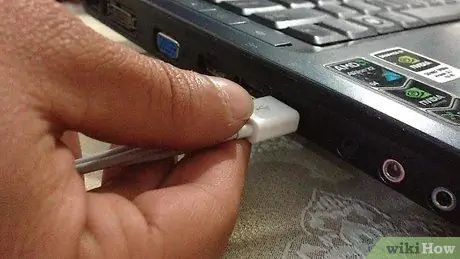
Hatua ya 1. Unganisha kifaa kwenye Mac au PC yako na uchague iPhone yako kutoka kwenye orodha ya vifaa katika iTunes
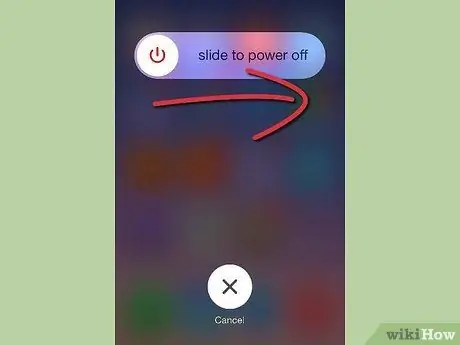
Hatua ya 2. Zima iPhone

Hatua ya 3. Bonyeza na ushikilie vitufe vya Nguvu na Nyumbani wakati huo huo kwa sekunde 10 (kuwa sahihi)
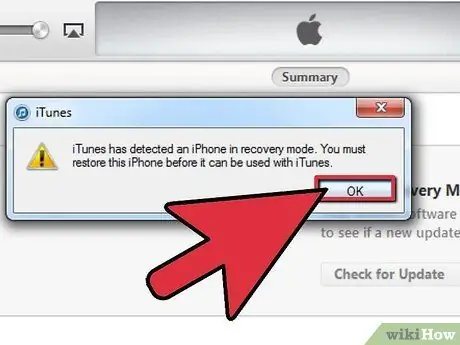
Hatua ya 4. Toa kitufe cha Nguvu lakini weka kitufe cha Nyumbani kushinikizwa hadi iTunes ionyeshe ujumbe unaokuambia kuwa iPhone imegunduliwa katika hali ya kupona
Ukiwa katika hali ya DFU, skrini ya iPhone itageuka kuwa nyeusi. Ukiona ikoni au nembo ya Apple, simu haimo katika hali ya DFU lakini katika hali ya kupona

Hatua ya 5. Kuondoka kwenye hali ya DFU, weka kifaa kimeunganishwa kwenye iTunes na ushikilie vitufe vya Nguvu na Nyumbani kwa wakati mmoja
Bonyeza kitufe cha Power ili uanze tena kifaa.






